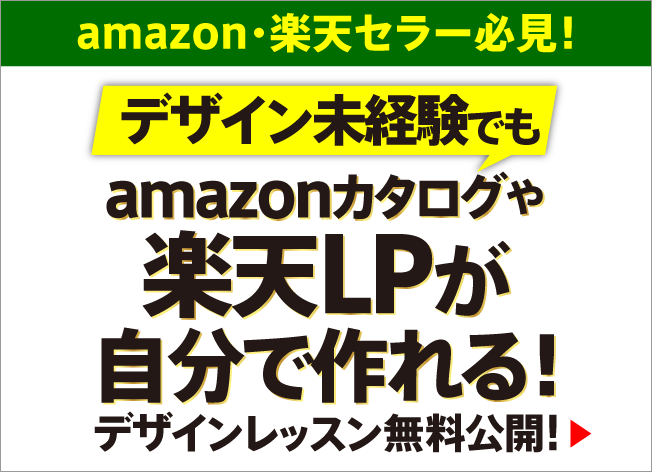フォトショップでは、画像にドロップシャドウを簡単に付けることができます。
サイズや不透明度などを調整して、色んなバリエーションの影を作ることができます。
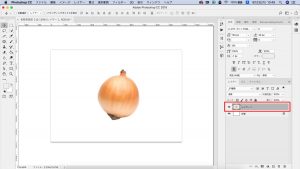
①画像を開き、拡大したい画像のレイヤーをダブルクリックします。
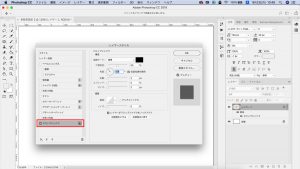
②「レイヤースタイル」パネルが表示されます。
レイヤーパネル下にある、ドロップシャドウにチェックを入れ、赤で囲った部分をクリックして下さい。
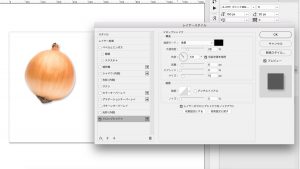
③パネルの右側で、ドロップシャドウの距離やサイズを調整していきます。
角度:影の角度
距離:オブジェクトと影の距離
サイズ:影の大きさ
スプレッド:影のボケ具合
※描画モードは、通常は乗算にしておくと良いです。
POINT
自然な影を作りましょう!
各数値を大きくすると、わざとらしい影になり、作った感が出てしまいます。
自然な影を作りたいのであれば、各数値を低めに設定すると良いです。